今天为大家讲解了使用PowerPoint软件制作立体翻页特效的方法,相信通过学习,大家一定会有更多的了解的!
首先打开ppt,在菜单栏中选择开始--新建幻灯片--空白
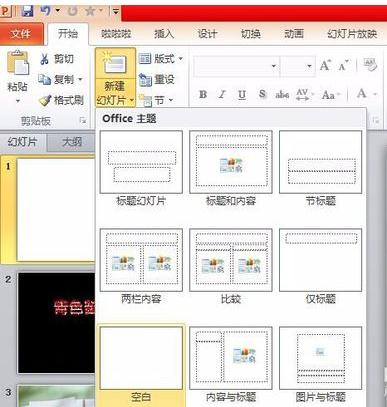
接着在菜单栏中选择插入--图片--选择预先下载的图片打开
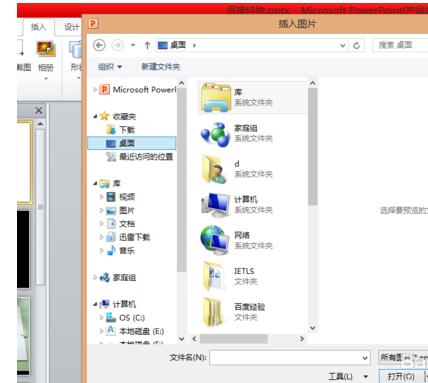
调整图片的大小

在菜单栏中的插入选项卡中选择形状,选中矩形
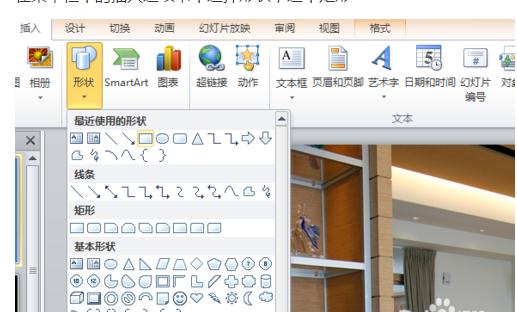
绘制一个矩形,调整大小
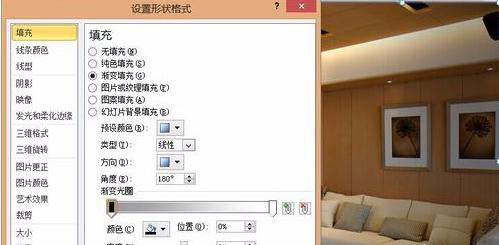
选中这个矩形,右键点击,选择设置形状格式,选择渐变填充,渐变光圈左边为黑色,透明度61%,右边为白色,透明度100%,方向设置为线性向左
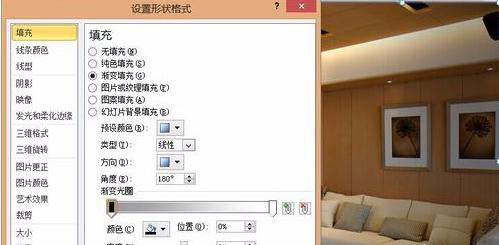
同样绘制一个矩形,光圈设为四个,中间两个透明度100%,位置分别在25%,75%,左边颜色为黑色,透明度49%,右边颜色白色,透明度75%
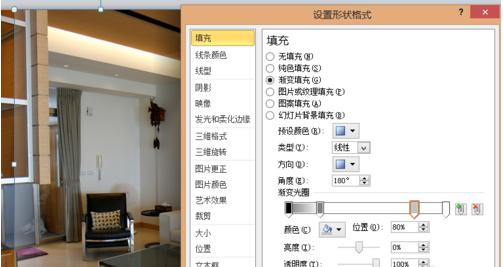
调整完矩形的摆放,完工啦

以上就是小编带来的如何使用PowerPoint制作立体翻页特效全部内容,希望可以帮助到大家。
 天极下载
天极下载






























































 微信电脑版
微信电脑版
 腾讯电脑管家
腾讯电脑管家
 火绒安全软件
火绒安全软件
 向日葵远程控制软件
向日葵远程控制软件
 魔兽大脚插件(bigfoot)
魔兽大脚插件(bigfoot)
 自然人电子税务局(扣缴端)
自然人电子税务局(扣缴端)
 桌面百度
桌面百度
 CF活动助手
CF活动助手